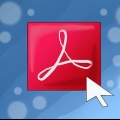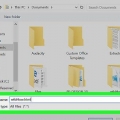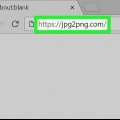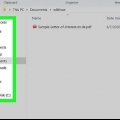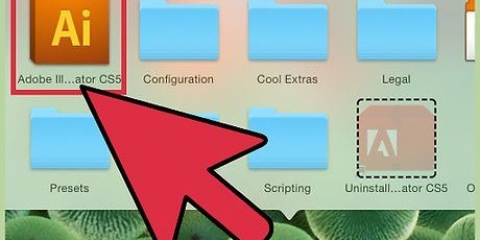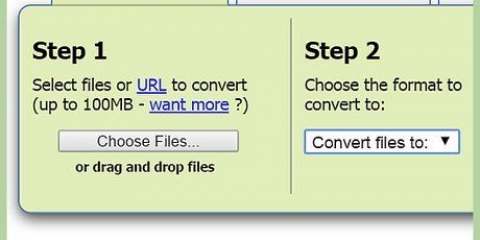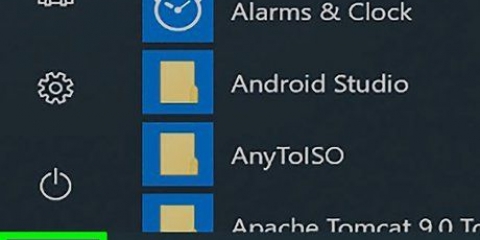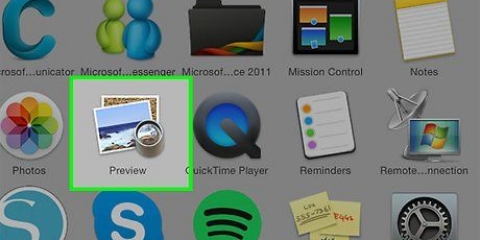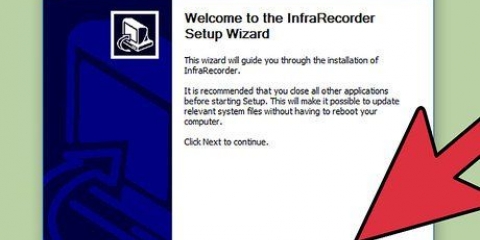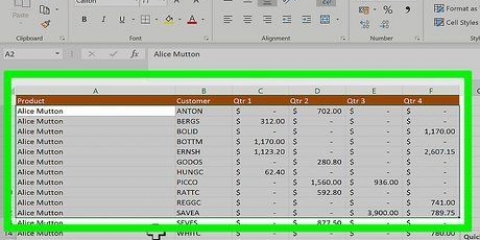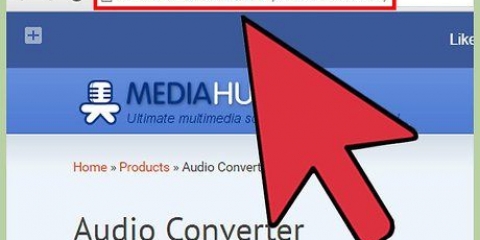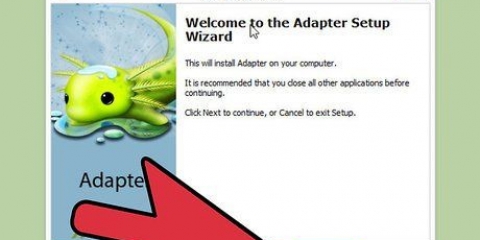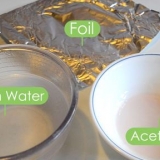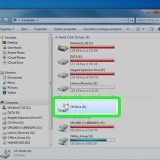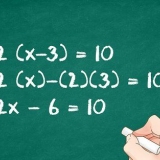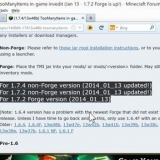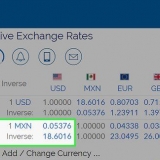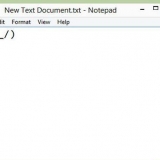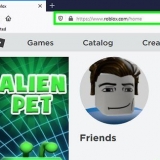8. Ange ett namn. I textfältet `Namn` måste du skriva det namn du vill använda för PDF-filen. 


Textfiler (.Text) Microsoft Office-dokument (.docx, .xlsx, .pptx osv.) Apple-dokument (t.ex. Siffror, sidor osv.) 







Konvertera en fil till pdf
Den här artikeln kommer att lära dig hur du konverterar en text-, foto-, Microsoft Office- eller XPS-fil till en PDF-fil. PDF står för portable document format. Du kan göra detta på både Windows- och Mac-datorer genom att använda inbyggda funktioner.
Steg
Metod 1 av 3: Använda Skriv ut till PDF på Windows

1. Öppna filen du vill konvertera. Navigera till platsen för filen du vill konvertera till PDF och dubbelklicka på den för att öppna den.
- Om du vill lägga till flera foton till en PDF, gör följande: välj varje foto som du vill använda efter Ctrl medan du klickar på den och klicka på "Skriv ut" i den resulterande rullgardinsmenyn. Sedan kan du hoppa över nästa steg.
- Om du vill skapa en PDF från en HTML-fil, öppna HTML-filen i Anteckningar genom att högerklicka på HTML-filen och sedan klicka på "Redigera" i rullgardinsmenyn.
Kom ihåg att du bara kan konvertera dessa filtyper:
• Textfiler (.Text)
• Microsoft Office-dokument (.docx, .xlsx, .pptx osv.)
• Foton (.jpg, .jpg, .bmp osv.)
• XPS-filer (.xps)

2. Öppna menyn "Skriv ut". Det snabbaste sättet att göra detta är genom att samtidigt trycka Ctrl och sid men du kan också behöva klicka på "Arkiv" och sedan "Skriv ut" i menyn som visas.
Oroa dig inte om du inte har en skrivare ansluten till din dator – du kommer faktiskt inte att skriva ut någonting.

3. Klicka på den aktuella skrivarens namn. Den ska finnas överst i menyn under rubriken `Skrivare` eller `Skrivare`. En rullgardinsmeny visas.
Hoppa över det här steget om du använder ett textdokument eller ett XPS-dokument.

4. Klicka påMicrosoft Print till PDF i rullgardinsmenyn. Detta kommer att välja din dators "Skriv ut till PDF"-funktion som metoden som ditt dokument kommer att "skrivas ut".
Om du använder ett textdokument eller ett XPS-dokument behöver du bara klicka på "Microsoft Print to PDF" i avsnittet "Select Printer" högst upp i fönstret.

5. Klicka påAtt skriva ut. Det är vanligtvis längst ner i menyn, men du måste klicka på "Skriv ut" högst upp i menyn om du använder ett Microsoft Office-program (t.ex. Microsoft Word). Ett Explorer-fönster visas.

6. Ange ett namn för dokumentet. I fältet "Filnamn" kan du skriva vad som helst för att namnge PDF-versionen av ditt dokument.
Eftersom du skapar en PDF-version av dokumentet kan du, om du vill, ge PDF-filen samma namn som originaldokumentet och spara den på samma plats.

7. Välj en plats att spara. Till vänster i fönstret kan du klicka på mappen där du vill spara PDF:en.
Om du till exempel vill spara PDF-filen på skrivbordet, hitta "Skrivbord" i det vänstra sidofältet och klicka på den.

8. Klicka påSpara längst ner i fönstret. Detta kommer att spara dina ändringar och skapa en PDF-version av filen på den plats du angav.
Metod 2 av 3: Använda förhandsvisning på Mac

1. Ta reda på vilka filer du kan konvertera till PDF-filer med Preview. Även om det inte är en heltäckande lista, kan de vanligaste filtyperna konverteras till PDF, inklusive följande:
- TIFF-filer
- Foton (.jpg, .jpg, .bmp osv.)

2. Välj filen. Navigera till platsen för filen du vill konvertera och klicka på den en gång för att välja den.
Om du vill välja flera foton, klicka på varje foto du vill använda medan du ⌘ Kommandohåll.

3. Klicka påFil i det övre vänstra hörnet av skärmen. En rullgardinsmeny visas.

4. VäljÖppna med i Arkiv-menyn. En pop-out-meny visas.

5. Klicka påförhandsvisning i pop-out-menyn. Detta öppnar filen i Preview.

6. Klicka igenFil. Rullgardinsmenyn kommer att dyka upp igen.

7. Klicka påExportera som PDF.. i rullgardinsmenyn. Ett popup-fönster kommer att visas.

9. Välj en plats att spara. Klicka på "Var"-rutan och sedan i den resulterande rullgardinsmenyn, klicka på mappen där du vill spara PDF-filen.

10. Klicka påSpara längst ner i fönstret. Detta kommer att konvertera ditt dokument till PDF och spara det på den plats du angav.
Metod 3 av 3: Använda Arkiv-menyn på Mac

1. Ta reda på vilka filer du kan konvertera till PDF-filer med Arkiv-menyn. Menyn "Arkiv" kan också användas för att konvertera följande filer till PDF:

2. Öppna ditt dokument. Dubbelklicka på dokumentet du vill konvertera för att öppna det i lämpligt program.

3. Klicka påFil i det övre vänstra hörnet av skärmen. En rullgardinsmeny visas.

4. Klicka påAtt skriva ut i rullgardinsmenyn "Arkiv". Detta öppnar fönstret Skriv ut.
Oroa dig inte om du inte har en skrivare ansluten till din dator – du kommer faktiskt inte att skriva ut någonting.

5. Klicka på "pdf"-menyn längst ner till vänster i fönstret. Detta kommer att få upp en rullgardinsmeny.

6. Klicka påSpara som PDF i rullgardinsmenyn.

7. Ange ett namn. I textfältet `Namn` måste du skriva det namn du vill använda för PDF-filen.

8. Välj en plats att spara. Klicka på "Var"-rutan och sedan i den resulterande rullgardinsmenyn, klicka på mappen där du vill spara PDF-filen.

9. Klicka påSpara. Detta är en blå knapp längst ner i fönstret. Detta kommer att konvertera ditt dokument till PDF och spara det på din valda plats.
Tips
Om du inte har mycket tid kan du använda en onlinekonverterare som SmallPDF för att konvertera flera filer till PDF-filer.
Varningar
- Alla filtyper kan inte konverteras till PDF, så du kan uppleva vissa formatproblem.
"Konvertera en fil till pdf"
Оцените, пожалуйста статью